PC用の12の最高のAndroidOS
公開: 2022-07-27
私たちの多くはAndroidOSをとても気に入っているので、ほとんどの人が複数のデバイス、特にラップトップやデスクトップPCなどのより強力なデバイスでAndroidOSを使用することに成功しています。 Googleによって作成されたAndroidオペレーティングシステムは、最も頻繁に使用され、人気のあるものの1つです。 これは主に、スマートフォンやタブレットなどのモバイルデバイス向けに設計されています。 特にアプリの作成、ダウンロード、インストールに関しては、非常に多くの汎用性とさまざまな機能を提供します。 あなたの大多数がおそらくよく知っているように、PC用のAndroid OSを入手することも可能であり、PC上でAndroidオペレーティングシステムを実行するためにオンラインで見つけることができる多種多様なエミュレータソフトウェアがあります。 本日、この記事でそれらのいくつかを提供するので、WindowsコンピューターまたはラップトップでAndroidアプリケーションを簡単に実行できます。 リストから始める前に、これらのアプリケーションがどのように機能するかを理解しましょう。

コンテンツ
- PCに最適なAndroidOS
- 1. Chrome OS
- 2.Bluestacks
- 3. Lineage OS
- 4. FydeOS
- 5.Noxプレーヤー
- 6.Androidx86プロジェクト
- 7. Genymotion
- 8.至福のOS
- 9.プライムOS
- 10.Android用Windowsサブシステム
- 11.LDPlayer
- 12.コプレイヤー
PCに最適なAndroidOS
オープンソースプログラムであるQuickEmulatorは、さまざまなホストまたはワークステーション上のさまざまなゲストオペレーティングシステムおよびCPUを模倣する場合があります。 AndroidエミュレーターはQEMUを搭載しており、ゲストデバイスのハードウェアを模倣してホストデバイスのハードウェアと一致させることができます。 これは、コンピューター上でソフトウェアとして動作し、ゲストアプリケーションバイナリインターフェイスをホストデバイス上のものに類似するように変換します。 翻訳が難しく、時間がかかるため、エミュレーションは非常に遅くなります。 ただし、ホストデバイスとゲストデバイスのアーキテクチャが同等であれば、変換は簡単かつ迅速になります。 ホストデバイスとゲストデバイスに同等の命令アーキテクチャがある場合、バイナリ変換手順はQEMUによってスキップされます。 ハードウェア支援仮想化は、ゲストデバイスをホストデバイスのCPU上で直接実行する手順です。 ハイパーバイザーは、デバイスのアーキテクチャを一致させるために使用されます。
たとえば、コンピュータは、ハイパーバイザーまたは仮想マシンモニター(VMM)と呼ばれるソフトウェアプログラムのおかげで、メモリや処理能力などのリソースを共有することで、複数のゲスト仮想マシン(VM)を処理できます。 ハイパーバイザーを使用してシステムのリソースをより効果的に利用します。これにより、サーバーのモビリティも向上します。 ハイパーバイザーは、タイプ1(ベアメタル)スーパーバイザーとタイプ2(ホスト型)スーパーバイザーの2つのカテゴリに分類できます。
- ホストのハードウェアには、シンオペレーティングシステムとして機能するタイプ1ハイパーバイザーから直接アクセスします。
- タイプ2ハイパーバイザーを使用すると、他のコンピューターアプリケーションやプログラムと同じように、ソフトウェアを介してAndroidアプリを実行できます。
Androidエミュレーターの動作の基本がわかったので、すぐにリストに進みましょう。
1. Chrome OS
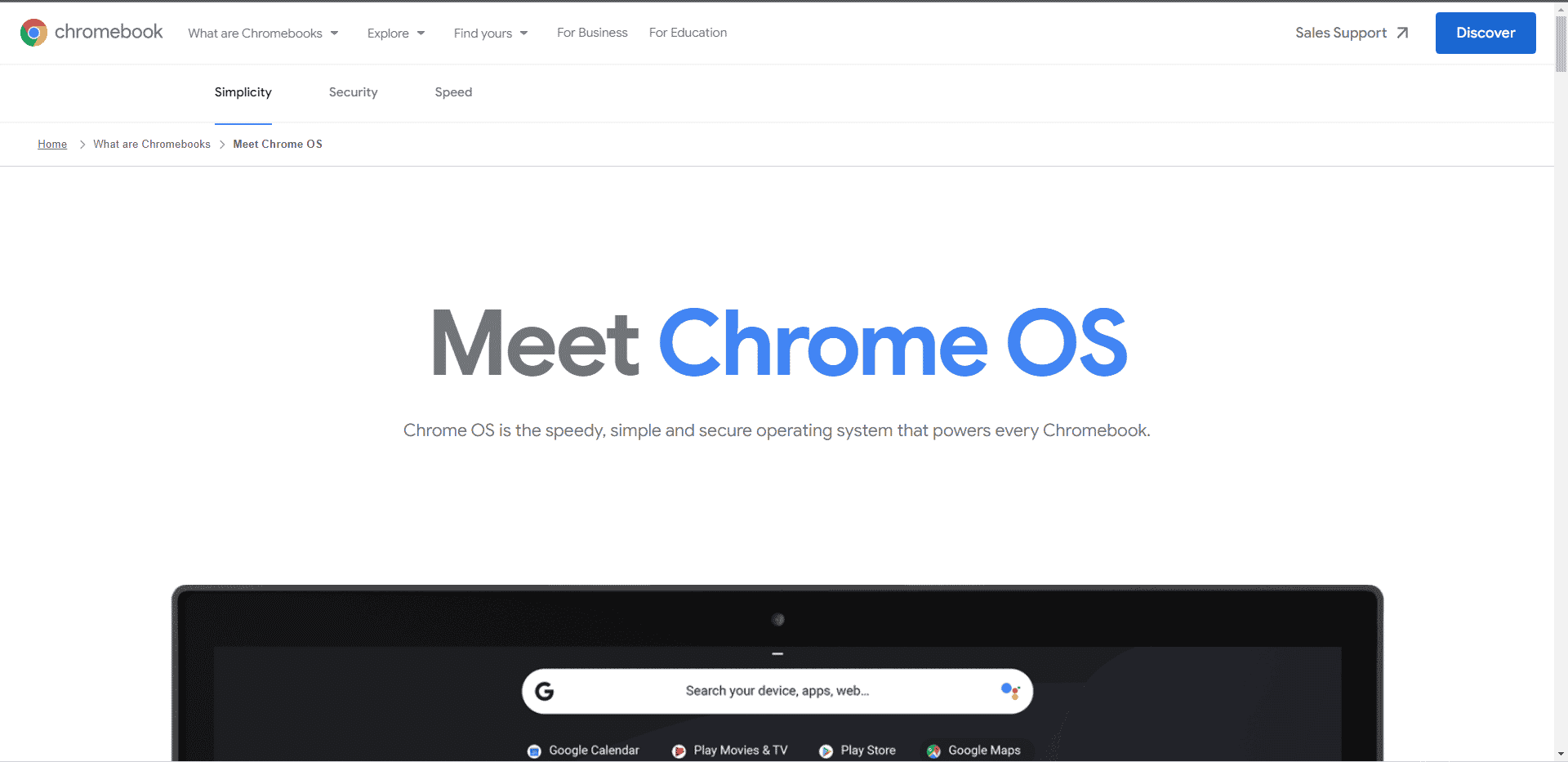
主にオンラインの人にとって、ChromeOSは良い選択肢です。 これは、Googleが作成したデスクトップオペレーティングシステムであり、より速く、より簡単で、より安全なコンピューティング環境を提供します。 Chrome OSはダウンロード可能であり、Chromebookを使用して実行できます。 互換性のあるChromebookのモデルでGooglePlayストアアプリを使用し、ログインして、設定で[Google PlayからアプリケーションとゲームをChromebookにインストールする]を有効にします。これにより、AndroidアプリがChromeOSで動作できるようになります。 少し複雑でないエミュレーターを探しているなら、それを選ぶのはかなりまともなオプションです。
特徴:
- 使いやすい
- 安全で安全なツール
- Windows 、 macOS 、およびLinuxと互換性があります
2.Bluestacks
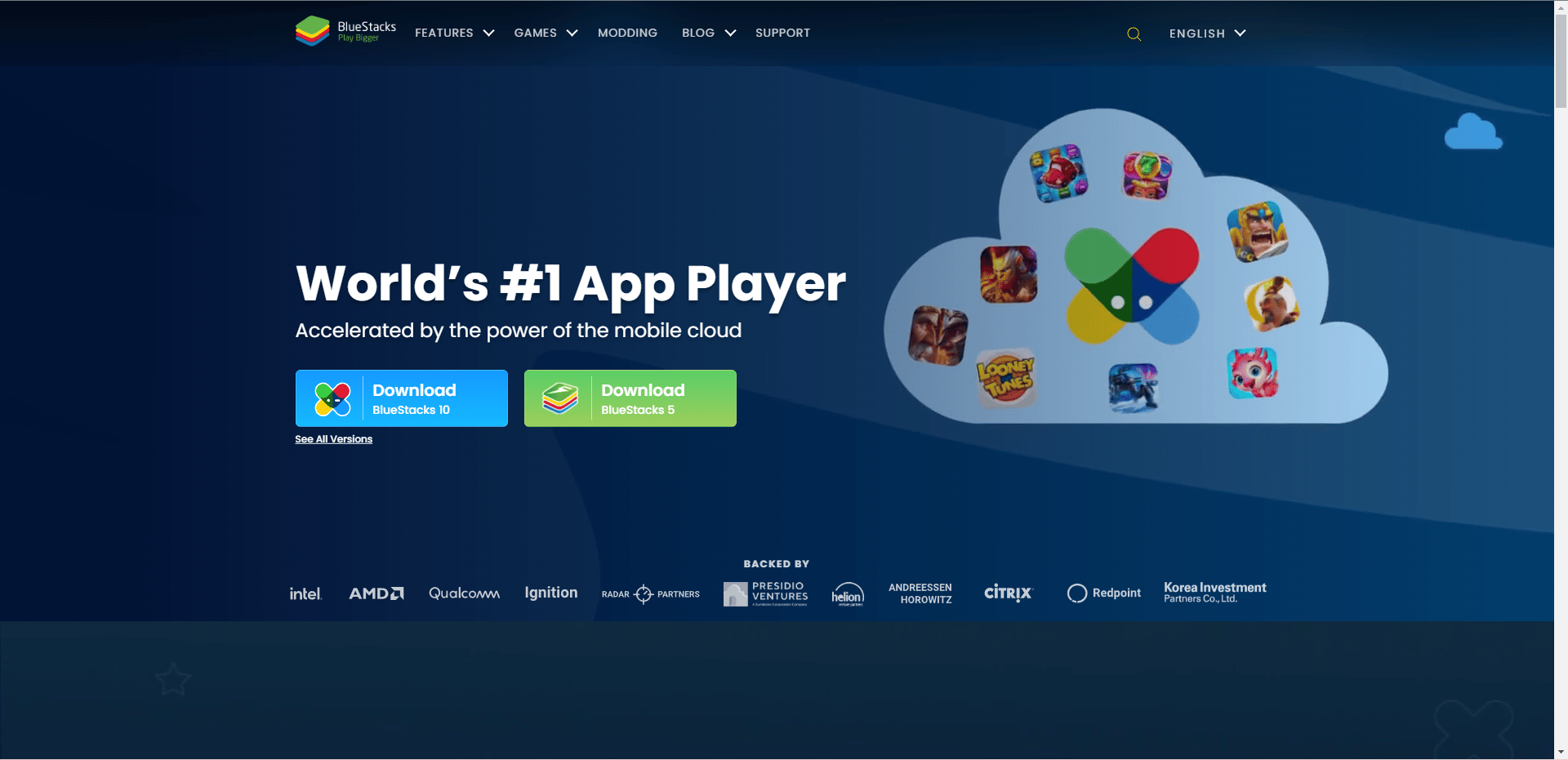
すべてのエミュレーターの中で最も有名なものを忘れることはできません。Bluestacksは、PC用の最高のAndroidOSのリストで最もダウンロードされたエミュレーターであるという記録があります。 どのPCでも、BluestacksはAndroidアプリケーションを実行するためのシンプルなフレームワークを提供します。 Bluestacksは、PCまたはラップトップでAndroid OSをシミュレートするための理想的なツールであり、Androidベースのプログラムを実行したりゲームをプレイしたりすることができます。
特徴:
- 最速のAndroidエミュレーターの1つ。
- 事前にプログラムされたゲームコントロールが含まれています。
- カスタマイズされた組み込みコントロール
- 一度に多くのディスプレイでゲームをプレイできます。
- 集中的なアプリを実行するときにPCの使用を最適化します。
- 母国語でゲームをプレイできるリアルタイム翻訳機能が含まれています。
- より流動的なゲーム体験のために、より高いフレームレートをサポートします。
- 幅広いHDゲームを提供します。
- ビデオ録画が可能です。
- 簡単にスクリーンショットを撮ります。
また読む: Bluestacksエンジンを修正する5つの方法が起動しない
3. Lineage OS
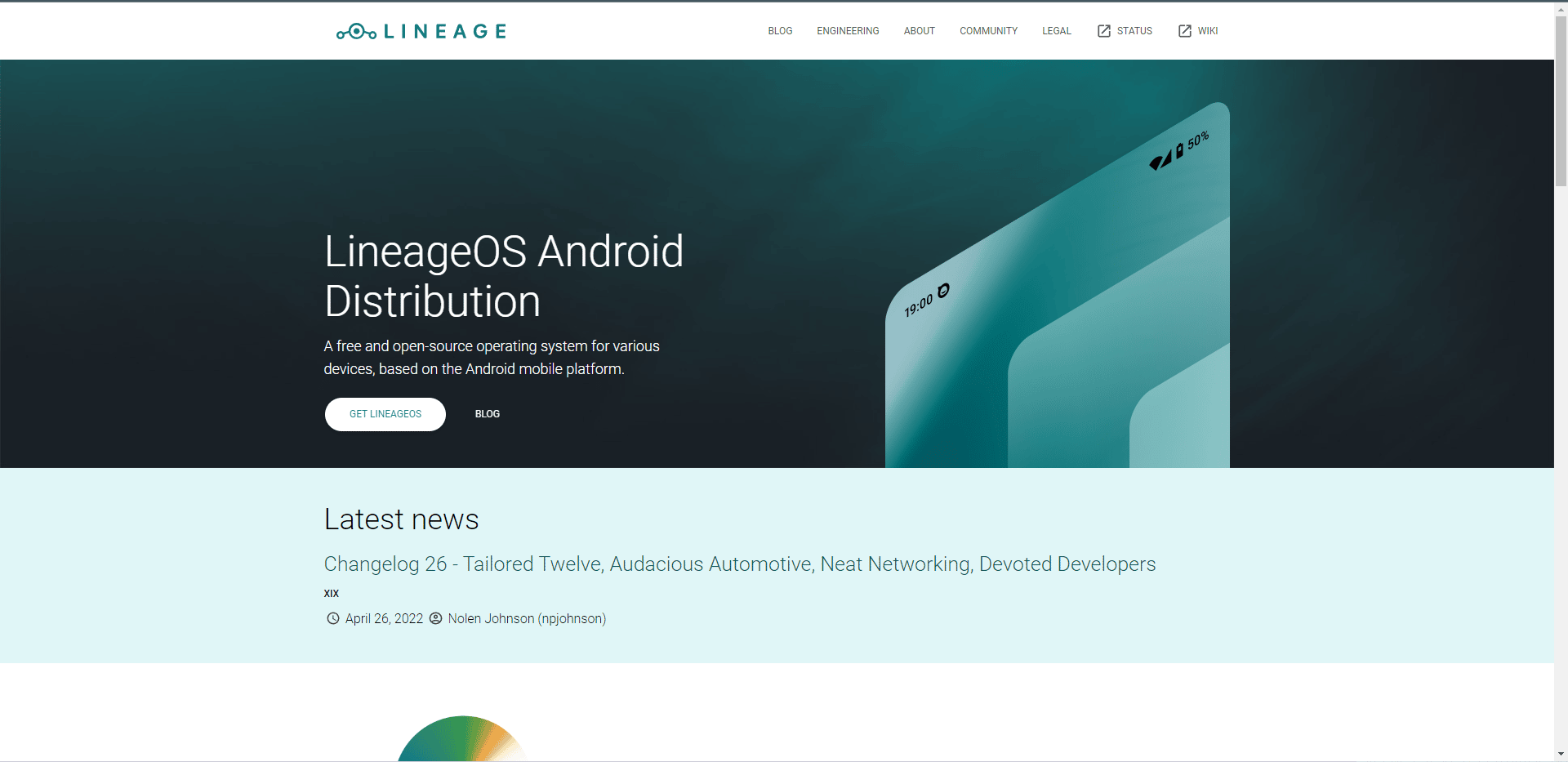
LineageOSは、以前はCyanogenとして知られていました。これは、改良されたOSを備えたデバイスのフラッシュに使用される非常に人気のあるカスタムROMです。 もちろん、Lineageは無料でオープンソースであり、Androidオペレーティングシステム上に構築されています。 個人差があり、ガジェットも異なるため、好みや好みに合わせてパーソナライズできます。 ユーザーはスマートフォンやタブレットにLineageOSをインストールすることがよくありますが、WindowsまたはLinux搭載のコンピューターにインストールして使用することもできます。 ユーザーベースが大きいため、このプログラムは継続的に維持され、最新のAndroidバージョンでもサポートされます。
特徴:
- セキュリティを強化するためのロック画面が付属しています。
- アプリがデータにアクセスする量を制御できる特別なプライバシーガード機能があります。
- インターフェイスの明るさを調整し、アイコンの位置を変更し、自分に合うようにテーマを追加します。
- 更新は定期的に利用可能になります。
4. FydeOS
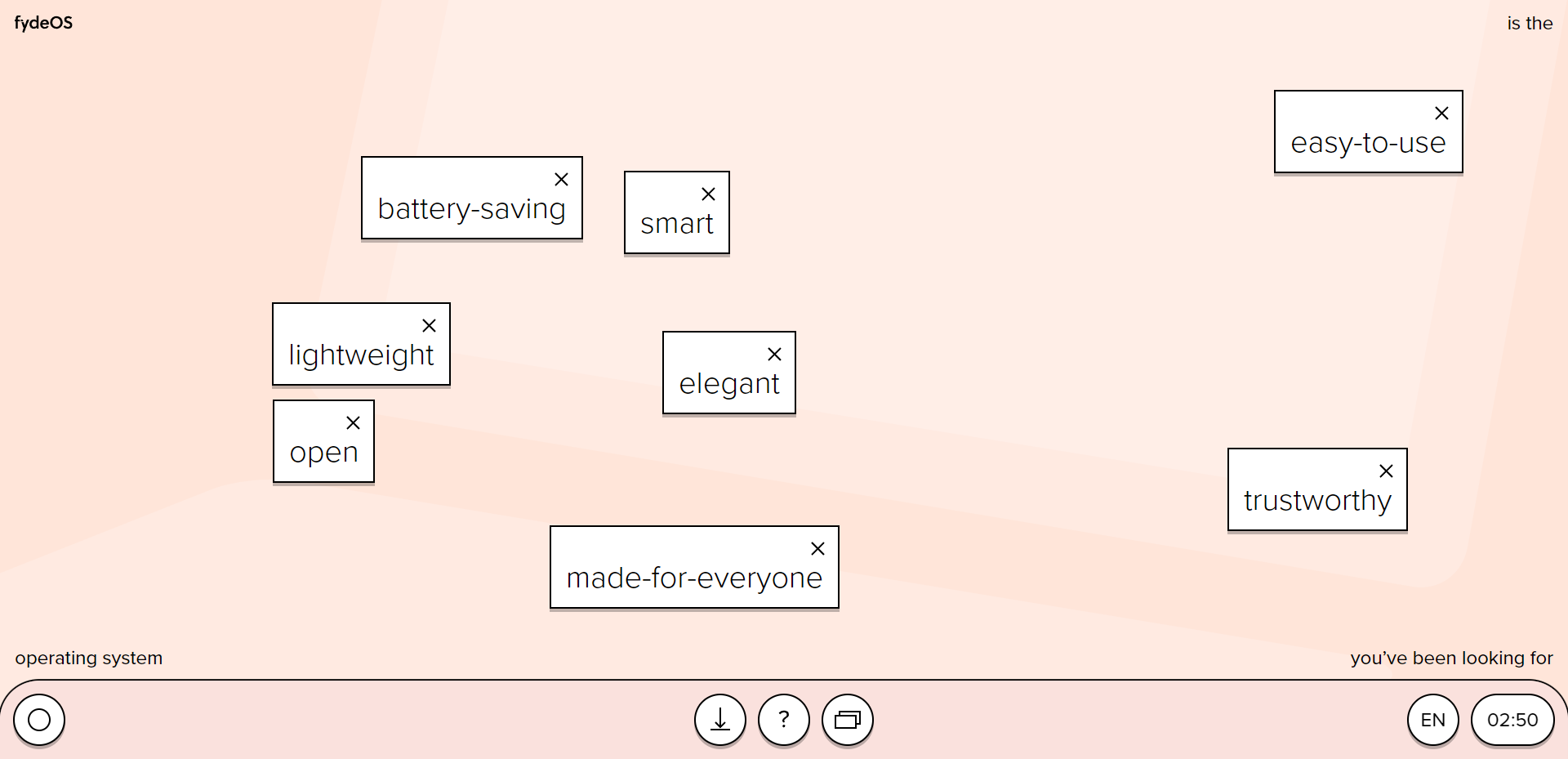
Intel PCで動作するために、FydeOSはChromiumの派生物に基づいて構築されています。 これは、Android用アプリのサイドローディングとダウンロードが簡単なPC用の最高のAndroidOSの1つでもあります。 それにもかかわらず、Googleサービスが禁止されている中国市場向けに主に設計されているため、Playストアは見つかりません。 アプリケーションをサイドロードして外部のアプリストアを使用することは可能です。 残念ながら、最近のアップグレードにもかかわらず、32ビットマシンの所有者はまだこのオペレーティングシステムを起動できません。 Chromeブラウザでデータを同期するには、Googleアカウントでログインすることを選択できます。 Androidアプリケーションをインストールするのは簡単です。 Androidアプリをダウンロードしてインストールするには、最初にシェルフ(アプリドロワー)からAndroidアプリを起動する必要があります。 同意をリクエストした後、いくつかの条件に同意するように求められます。
特徴:
- Chromiumブラウザには、タブを検索して、開いた20個の中から探しているタブを1つ見つけることができる便利な機能があります。
- 最近使用および固定されたファイルにすばやくアクセスするために新しく作成されたトートセクションは、システムメニューの横にあります。
- 仮想デスクトップ機能の最適化により、特定のデスクトップで開始するプログラムを継続的に指定できます。これにより、確立された各デスクトップの管理が向上します。
- Ctrl + Vキーの従来のショートカットを使用して貼り付ける代わりに、 Win + Vキーを同時に使用して、クリップボード内の最新の5つの項目を調べて選択できるスーパークリップボード機能にアクセスできるようになりました。
- 統合されたスクリーンキャプチャソフトウェアが追加され、システムメニューから直接アクセスでき、スクリーンビデオとサウンドレコーディングの両方をサポートします。
また読む: Windows10でChromiumをアンインストールする方法
5.Noxプレーヤー
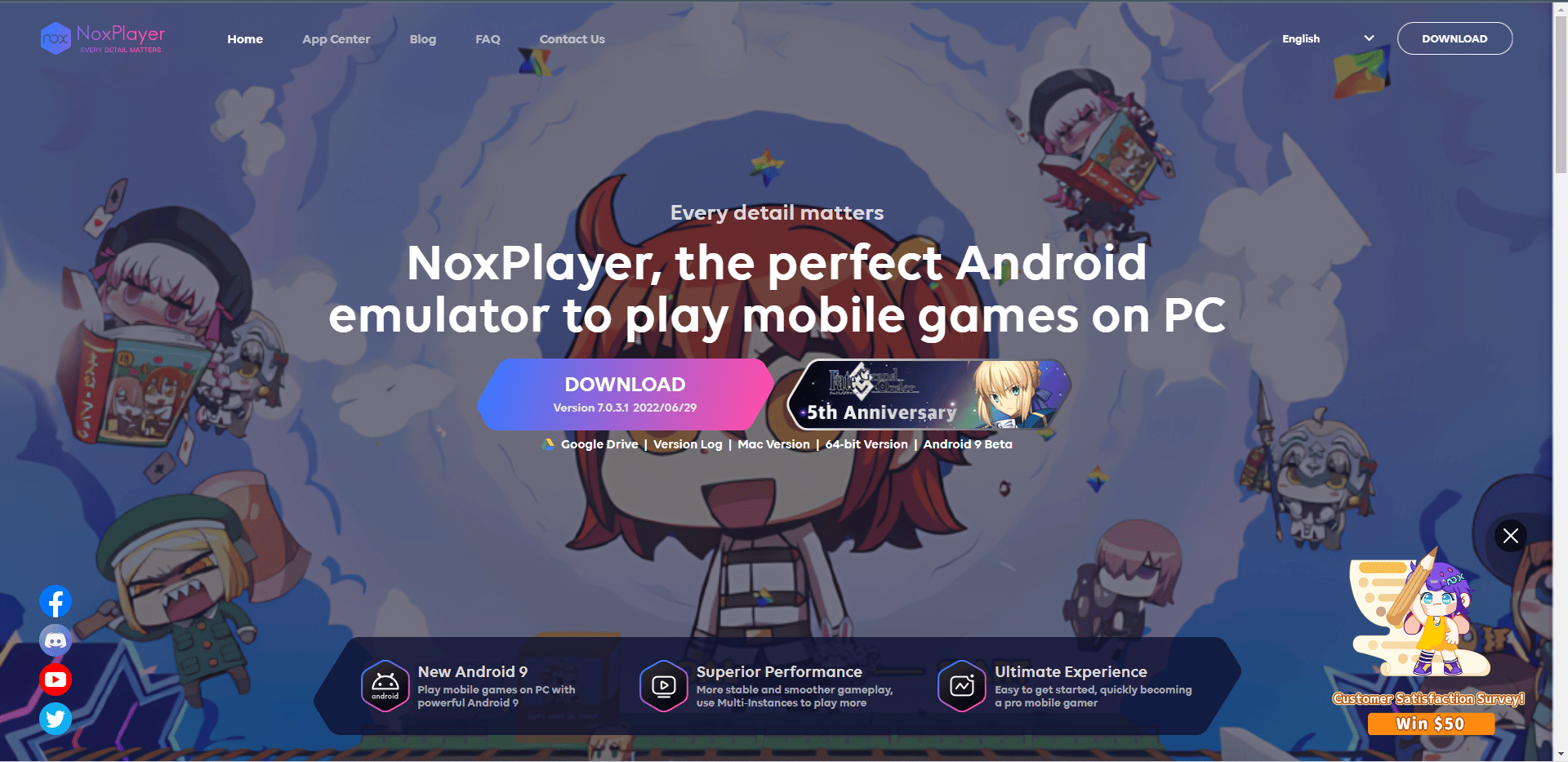
機能面では、NoxPlayerはBluestacksの素晴らしい代替品です。 これに照らして、Androidゲームをコンピューターで直接プレイしたい場合は、試してみてください。 Nox Playerの2番目の非常に適応性があり互換性のある選択肢となる能力は、その最も強力な機能の1つです。 これは、Nox Playerが32ビットと64ビットの両方のオペレーティングシステムで動作し、選択したほぼすべてのコンピューターで使用できるためです。 Nox Playerは、古いBluestacksエミュレーターと同じように、ユーザーにキーマッピング機能を提供します。 キーボードとゲームコントローラーの両方をサポートしているため、どの入力方法を選択しても、この機能を利用できます。 ゲームのすべてのキーが割り当てられた後、マウスを使用してゲームをクリックする必要がないため、すべてのモバイルプレーヤーにとって非常に実現可能です。 さまざまな設定が利用できる場合がありますが、NoxPlayerにはマクロ機能も含まれています。 このマクロ関数を使用すると、1つのキーを押すと、一部の仮想キーを押すだけで実行される多くの自動プロセスを設計できます。

特徴:
- 優れた互換性
- 軽量
- ゲームに最適
6.Androidx86プロジェクト
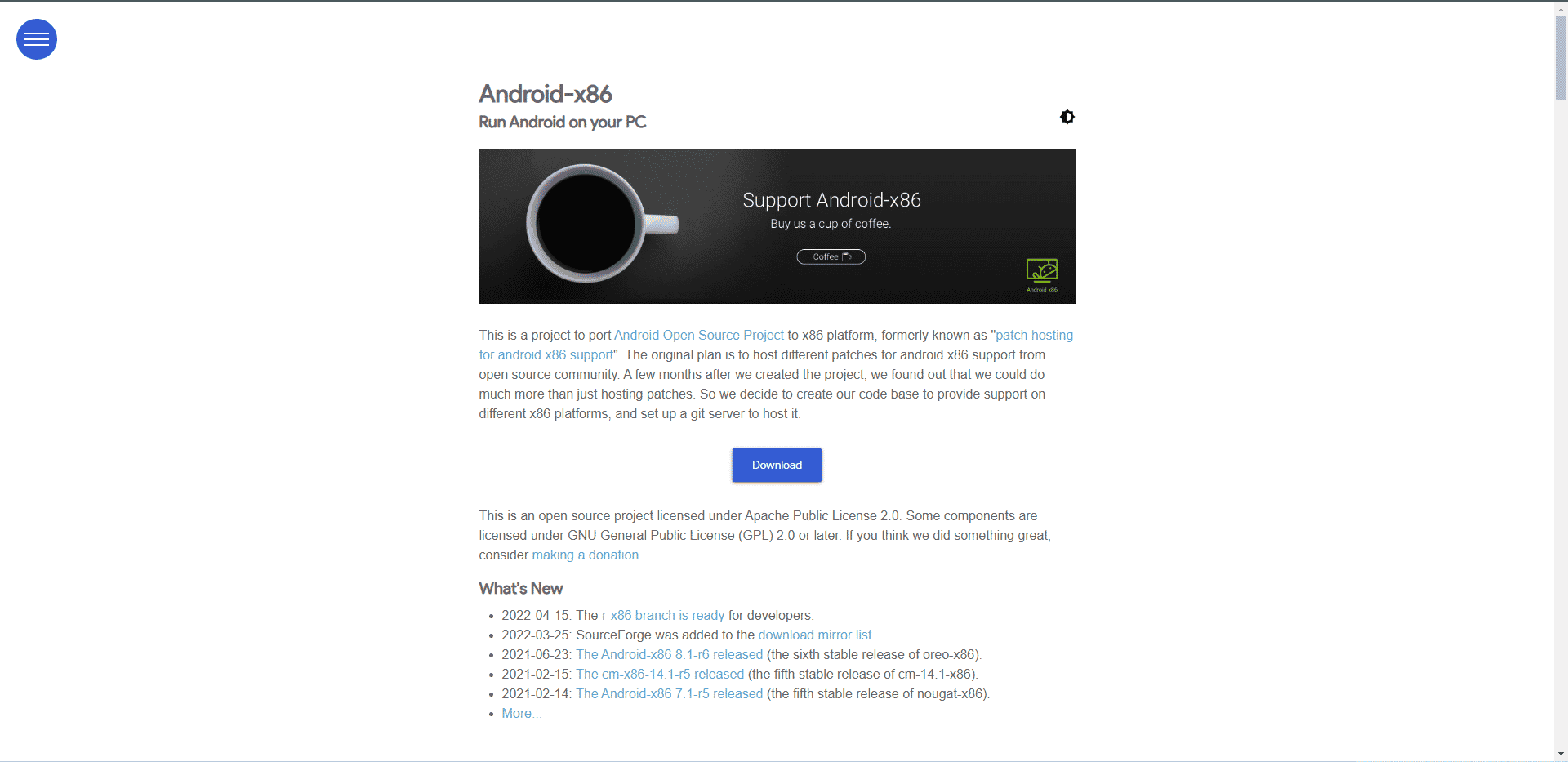
Apache Public License 2.0は、オープンソースプログラムであるAndroidx86を管理します。 この軽量エミュレータプログラムを使用すると、デスクトップまたはPCでAndroidと同様の環境を体験できます。
特徴:
- WiFiとBluetoothがサポートされています。
- LineageOSに似ています。
- 何人かの寄稿者と開発者が積極的に取り組んでいます。
- マルチタスクのためのシンプルなコントロール。
また読む: Android用の16の最高の回復アプリ
7. Genymotion
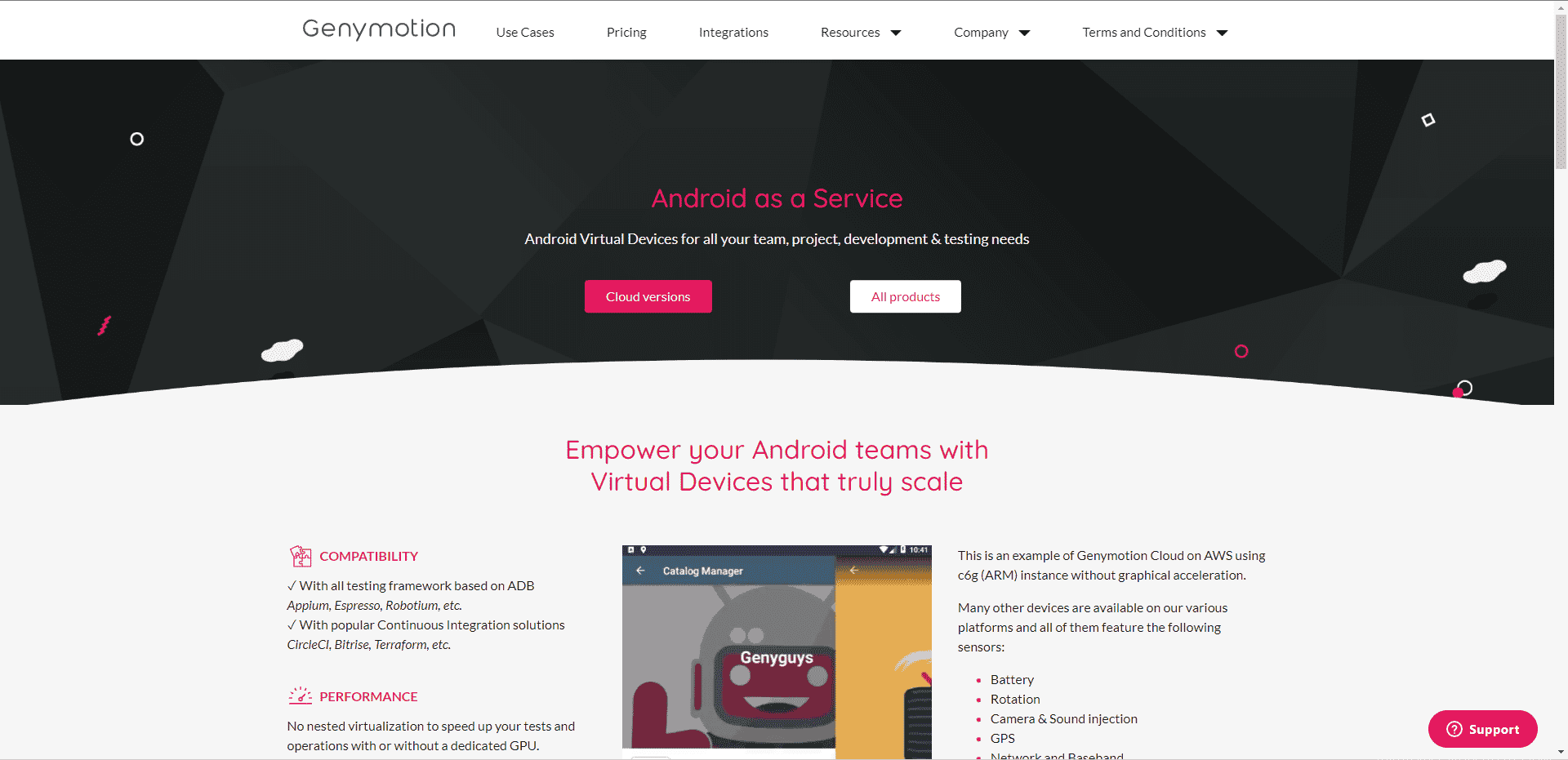
GenymotionのAndroidエミュレーターのパフォーマンスとシンプルさは比類のないものです。 PC向けの最高のAndroidOSの1つです。 Genymotionのインストールには、3回のクリックのみが必要です。 開発者が使用する環境にシームレスに適合します。 リストからあなたにアピールするモバイルデバイスを選択してください。 次に、Androidバージョンを選択してテストを開始します。 Genymotionにはさまざまな反復があります。 デスクトップバージョンはPCにインストールできるため、複数のAndroidバージョン、アプリケーションなどを複製できます。個人使用は無料であるため、Windows、Mac、またはLinuxコンピューターでAndroidを無料で使用できます。
特徴:
- さまざまなバッテリー状態でアプリをテストするオプションを提供します。
- GPSを使用して、アプリのジオロケーション機能をテストし、スマートフォン用にいくつかの場所を設定できます。
- 仮想デバイスの前面カメラと背面カメラは、コンピューターのWebカメラがあればそれを利用して設定できます。 Genymotionインジケーターが動く空白のビューを表示するように偽のカメラを構成することもできます。
- 別の実際のデバイス(Android 2.2以降を実行)から仮想デバイスを操作できるようにするリモコン。 タッチ入力と加速度計イベントは、関連する物理デバイスを介してGenymotionに中継されます。
8.至福のOS
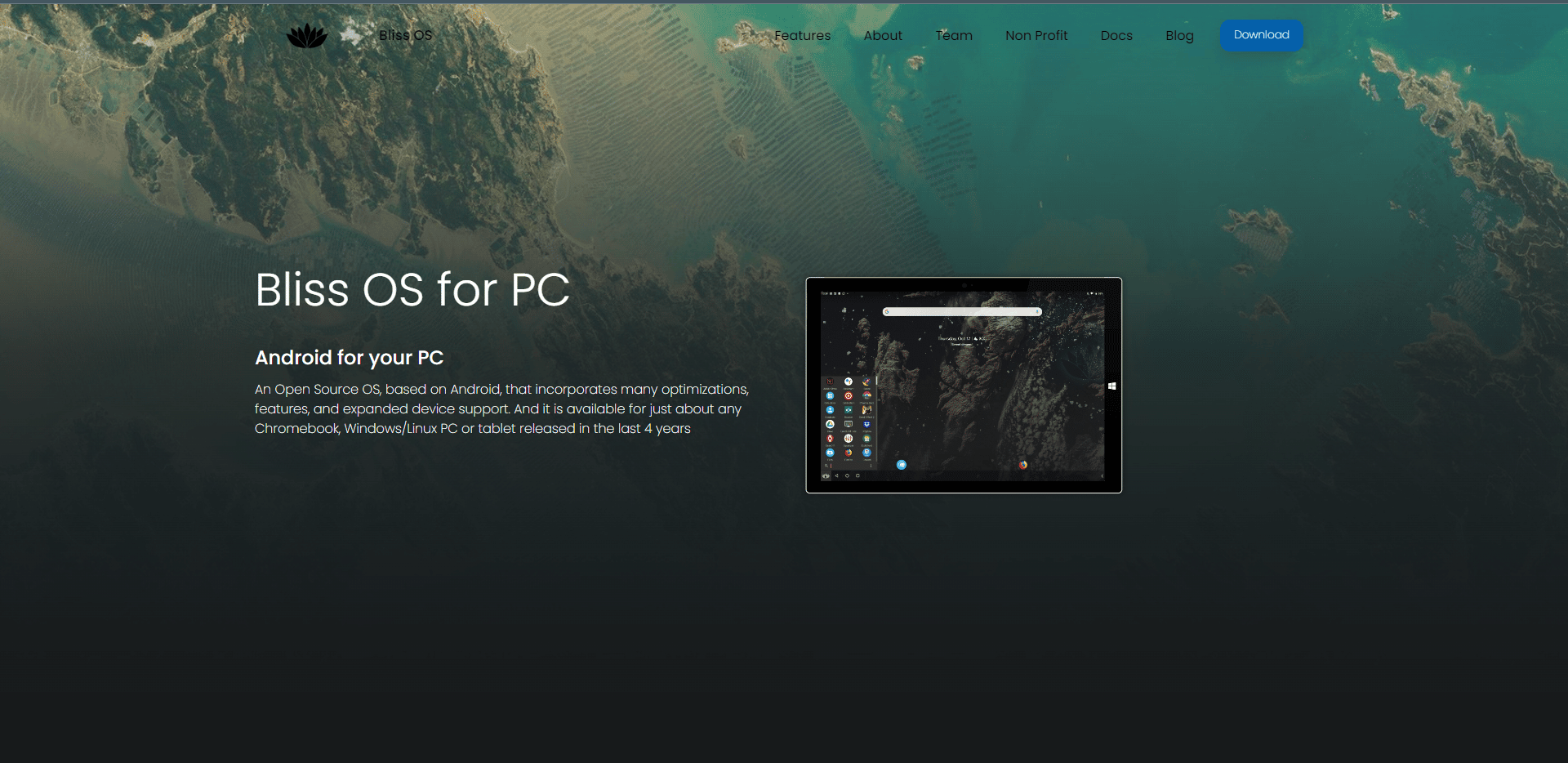
Bliss x86は、PCに最適なAndroidOSのリストの次のエントリです。 AndroidOS用のもう1つのオープンソースプログラムはBlissOSx86です。これは安全であるだけでなく、最先端の機能も豊富に備えています。 デスクトップ、タブレット、およびストックデバイスの場合、BlissOSは3つの異なるバージョンで利用できます。これらのバージョンから選択できます。
特徴:
- さまざまなレベルで、さまざまなレベルの改善、変更、および最適化があります。
- Linux 、 Windows 、 macOS 、 Chromebookなどのいくつかのプラットフォームで利用できます。
- x86およびARMアーキテクチャがサポートされています。
- ゲームパッドのセットアップが含まれています。
また読む: Androidに暗号化されたVeraCryptをマウントする方法
9.プライムOS
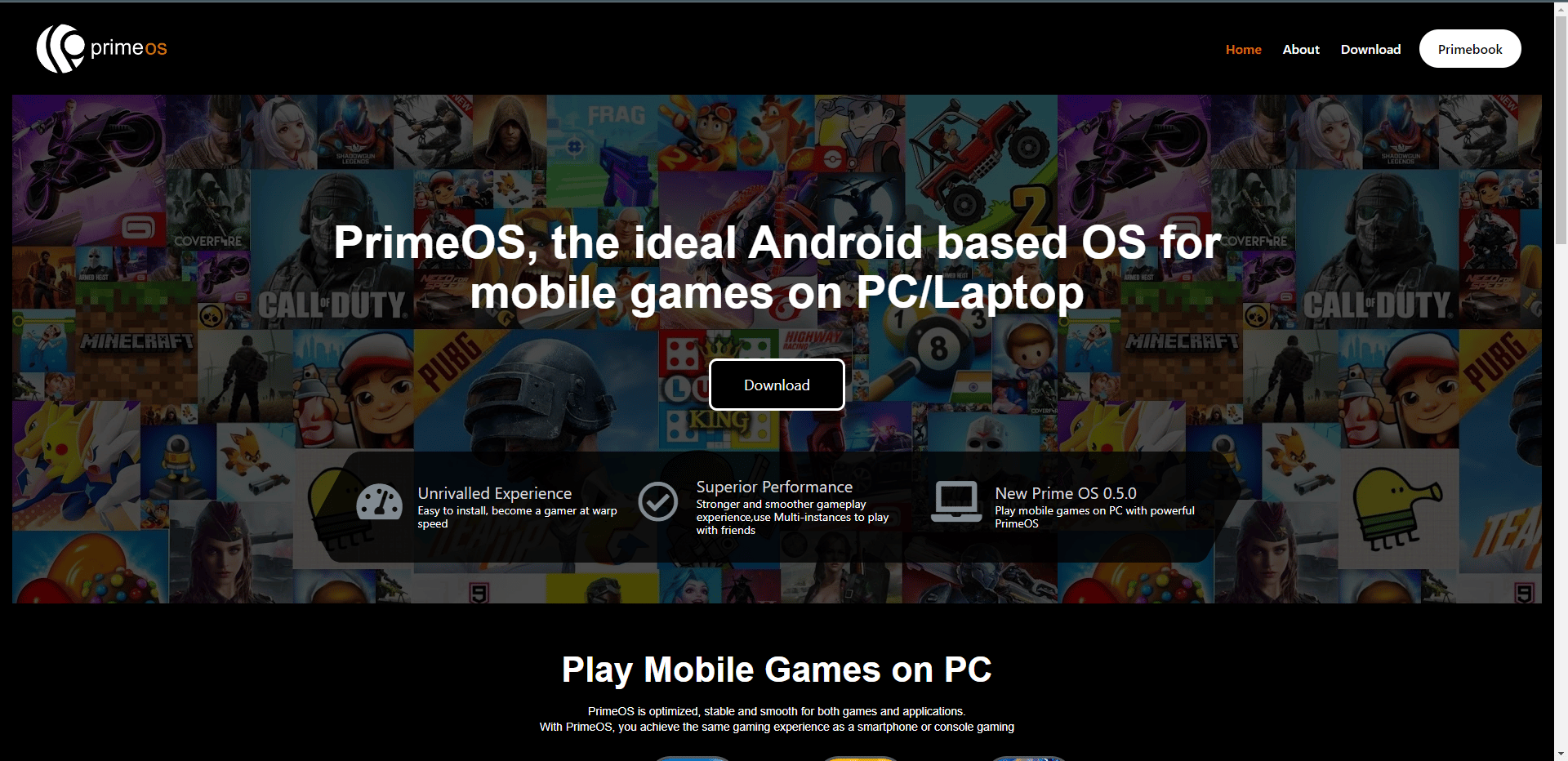
2022年のPC向けの最高のAndroidOSのもう1つは、間違いなくPrimeOSです。 このOSの最も優れた機能は、控えめでありながら洗練された外観です。 最高の部分は、これまでに見た中で最高のマッピングツールの1つであるDecaProが含まれていることです。 それはあなたが可能な限り最高のマウスとキーボードのコントロールを持つことを可能にします。
特徴:
- MacとWindowsの両方と互換性があります。
- スーパークイック
- 完全なデスクトップエクスペリエンスを提供します。
10.Android用Windowsサブシステム
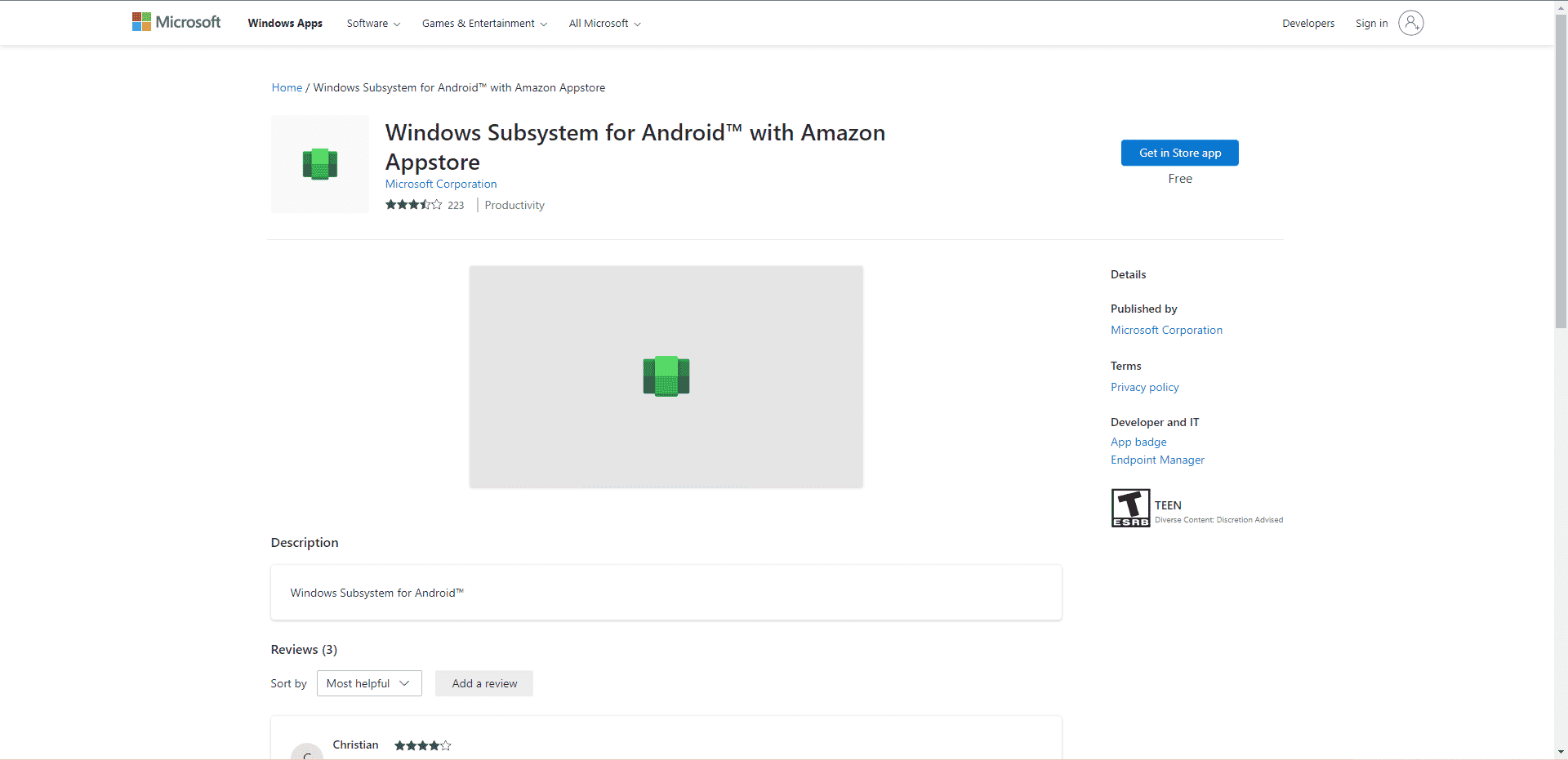
Windows 11では、Androidオペレーティングシステム全体をセットアップする必要はありません。 ハードウェアがWindows11と互換性がある場合は、Androidアプリを簡単に実行できます。 最近のMicrosoftリリースの結果として、AndroidサブシステムはAndroid12.1にアップグレードされました。 安定したバージョンのWindows11をお持ちのお客様は、安定したAndroid11サブシステムも利用できます。 ダウンロードとインストールについてサポートが必要な場合は、Windowsサブシステムプログラムを使用するためのステップバイステップの手順に従うことができます。
また読む: Androidでのウイルスポップアップの修正
11.LDPlayer
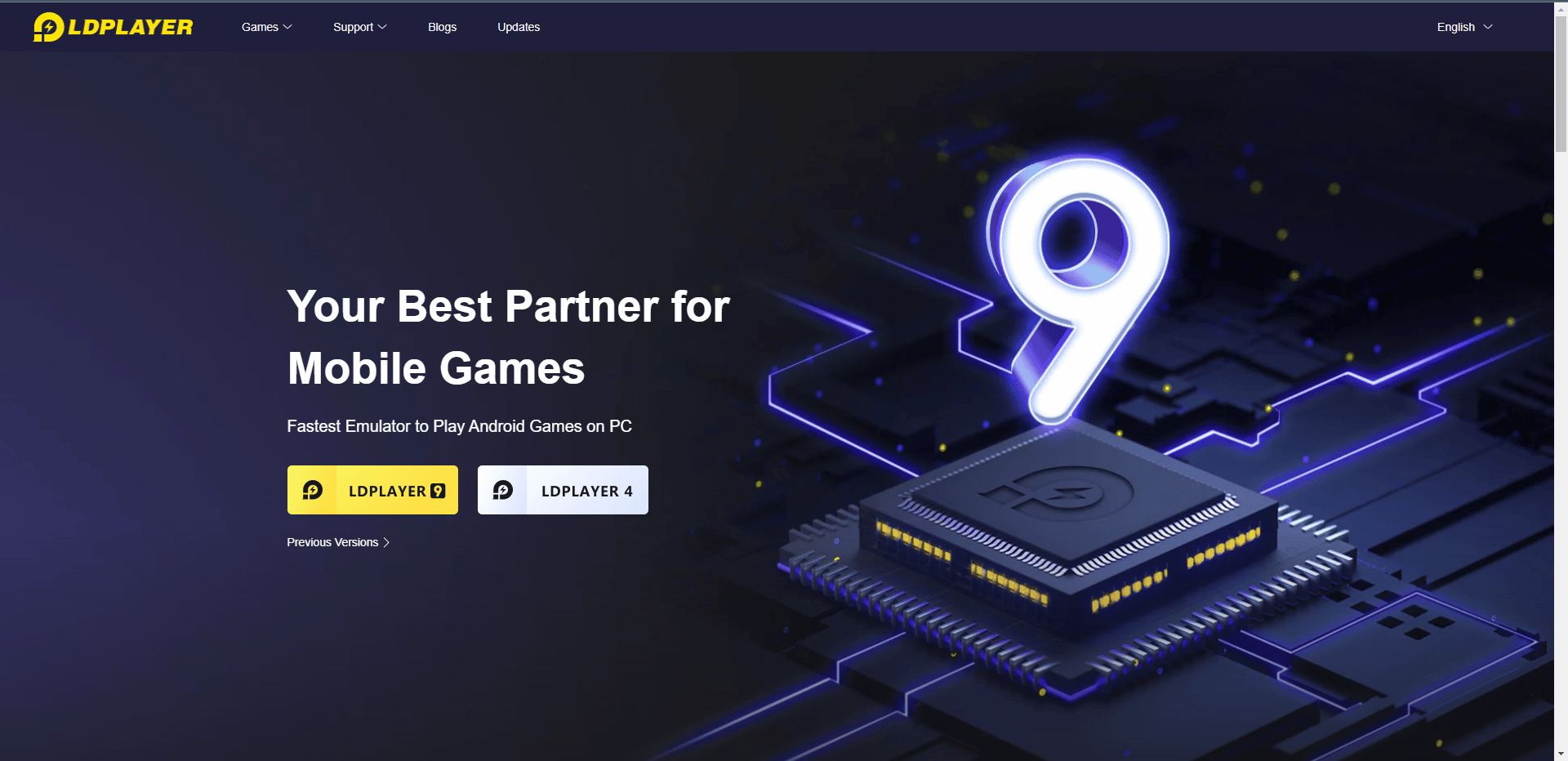
PUBGMobileとCallofDutyは、AndroidエミュレーターLDplayerを使用してオンラインで再生できます。 適切なハードウェアがある場合は、WindowsPCでAndroidエクスペリエンスを模倣することをお勧めします。 モバイルデバイスでPUBGを再生するための素晴らしいエミュレーターかもしれません。 ゲームは、i5(GTX 1060)PCでテストした場合、毎秒60フレーム、HDRエクストリームビジュアル、および2K解像度で実行されました。 これは、このゲームが提供しなければならない最高のものです。 バトルロワイヤルウォーフェアゲームなので、フレームドロップが発生することがありますが、エミュレーターは試してみる価値があります。
特徴:
- より迅速な処理。
- より大きなFPS。
- パフォーマンスが100%向上しました。
- CPUとGPUの使用量を削減しました。
- より高い効率。
- 完璧なゲームパフォーマンス。
また読む:無料で有料アプリをダウンロードするための14の最高のAndroidアプリ
12.コプレイヤー
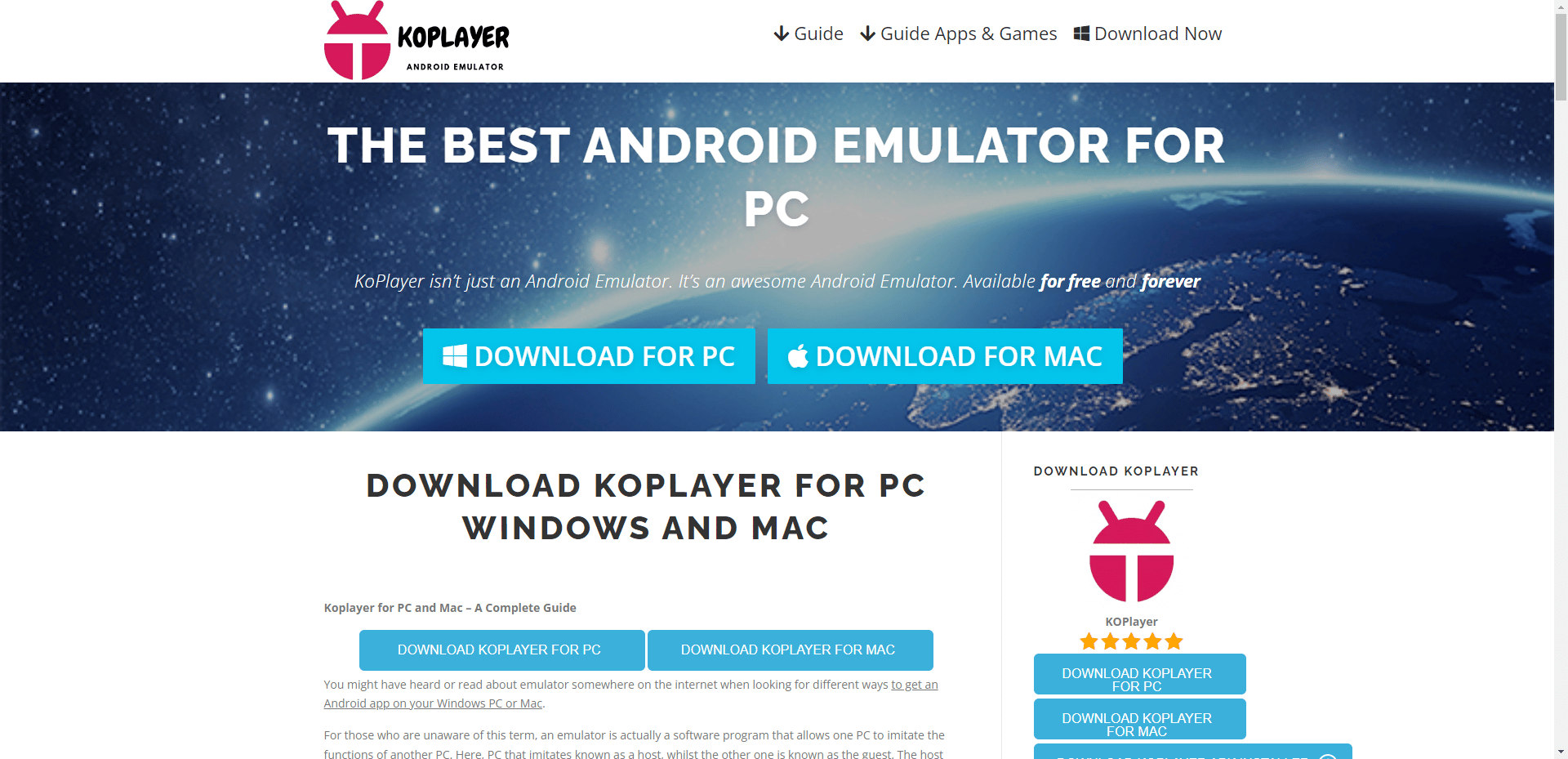
Koplayer Androidエミュレーターを使用して、任意のAndroidアプリまたはゲームをPCで起動できます。 他の機能もありますが、特にAndroidゲーマーやコンテンツプロデューサーを対象としています。 このエミュレータのビデオキャプチャ機能は、最もよく使用されるコンポーネントの1つです。 エミュレートされたデバイスの画面から直接記録することで、キャプチャしたゲームプレイを共有できます。 さらに、エミュレータのセルフホストストアからプログラムをダウンロードできます。
特徴:
- 非常にわかりやすく、ユーザーフレンドリーで、インタラクティブなユーザーインターフェイスを提供します。
- 大画面ですべてのAndroidアプリを使用することで、より多くの喜びと情熱を得ることができます。
- 内蔵のビデオ録画機能のおかげで、お気に入りのビデオを保存して、都合の良いときにいつでも見ることができます。
- 無料でプレイできるダウンロード可能なコンテンツを提供します。
- あなたのゲームは記録され、あなたの友人を含むあなたが選んだ誰にでも見せることができます。
- Google Playストアが組み込まれているため、ボタンを押すだけで、エミュレータのUIから必要なソフトウェアに直接アクセスできます。
- 解像度の選択、ボスキーの構成、画面キャプチャ、オーディオコントロール、その他のオプションなどの設定にすばやくアクセスするためのツールバーのプロビジョニング。
おすすめされた:
- Steamにクラウドセーブを削除させる方法
- 15最高の無料のオープンソースNASソフトウェア
- Android用の13の最高のファイル転送プロトコルクライアント
- 15ベストギャラクシーノート3カスタムROM
十分に適格なそのようなエミュレーターはたくさんありますが、ナレーションと、アクティブでまだ更新を受信しているPCに最適なAndroidOSのリストを試してみました。 さまざまな国で多くの中国のアプリやツールが廃止されたため、上記のリストは、壊れたWebサイトやドメイン、または廃止されたエミュレーターにぶら下がることなく、インターネット上で最高のものだけを残す更新されたリストを提供します。 この記事があなたの人生に何らかの価値をもたらし、下のコメントセクションで貴重なフィードバックを共有し、私たちが見逃したかもしれないPC用の他のエミュレーターを共有し、コミュニティと愛を共有することを願っています。 また会いましょう、それまではアディオス!
